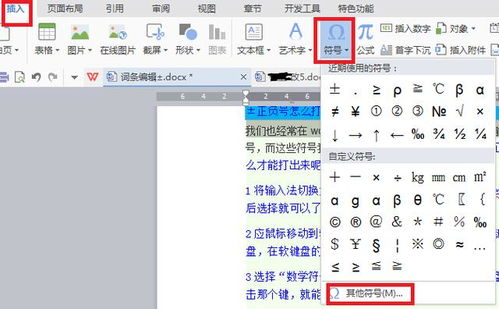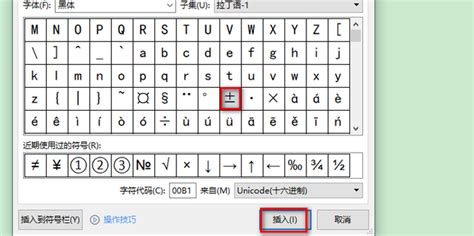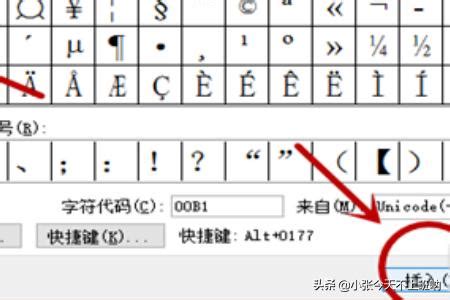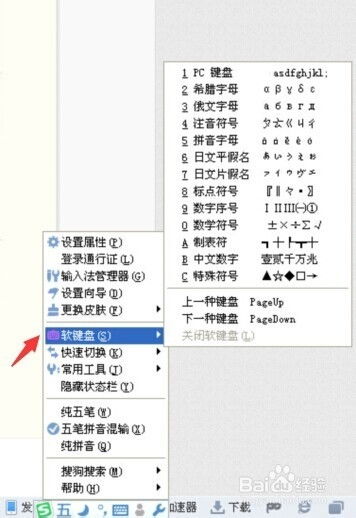如何在Excel中输入正负号?
在Excel中,输入正负号(±)是一个常见的需求,尤其在处理财务数据、科学计算或者统计分析时。无论你是新手还是有一定经验的用户,了解并掌握多种方法输入正负号,都能让你的工作效率得到显著提升。以下将详细介绍几种在Excel中输入正负号的方法,从简单到复杂,总有一种方法适合你。
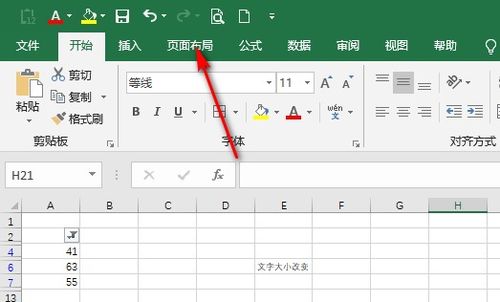
方法一:直接输入法
最简单直接的方法,就是直接在单元格中输入正负号。虽然Excel并没有直接的正负号键,但你可以通过一些简单的方式来实现。

1. 拼音输入法:

如果你使用的是拼音输入法,那么输入正负号的拼音“zhengfuhao”或“zhengfu”,在候选词中通常可以看到正负号(±)的图标,直接选择即可。

2. 英文符号输入法:
在某些英文输入法(如美式键盘)下,虽然没有直接的正负号键,但你可以通过组合键来实现。按住“Alt”键,同时输入数字“177”,然后松开“Alt”键,就可以打出正负号(±)了。这种方法适用于大部分Windows系统下的Office办公软件。
方法二:利用快捷键
除了直接输入法,Excel还提供了一些快捷键来快速输入正负号,这对于频繁需要输入正负号的用户来说非常便捷。
1. 正负号快捷键:
正如上文提到的,按住“Alt”键,然后输入数字“177”,即可在Excel中输入正负号(±)。这是最为快捷的方法之一。
2. Ctrl+Shift+加号/减号:
在输入数字后,你可以使用“Ctrl+Shift”来添加正号(虽然通常数字本身就带有正号,但这种方法可以确保正号显示),或者使用“Ctrl+Shift”来添加负号。这种方法适用于需要在已输入的数字前后添加正负号的情况。
方法三:使用插入符号功能
如果直接输入法和快捷键都不适合你的需求,Excel还提供了插入符号的功能,你可以通过菜单选择来插入正负号。
1. 打开插入菜单:
在Excel中,点击你想要输入正负号的单元格,然后点击菜单栏中的“插入”选项。
2. 选择符号:
在“插入”菜单中,找到并点击“符号”选项。这通常会打开一个符号库,里面包含了各种常用的符号和特殊字符。
3. 选择正负号并插入:
在符号库中,找到正负号(±)的图标,点击它,然后点击“插入”按钮。此时,正负号就会被插入到你选中的单元格中了。
方法四:设置单元格格式
有时候,你可能希望整个列或行的数字都带有正负号,即使它们是正数。这时,你可以通过设置单元格格式来实现。
1. 选中需要格式化的单元格:
首先,选中你想要应用正负号格式的单元格区域。
2. 打开格式单元格对话框:
右键点击选中的单元格区域,选择“设置单元格格式”或直接在菜单栏中点击“开始”->“数字”->“格式”->“其他数字格式”来打开格式单元格对话框。
3. 自定义格式:
在格式单元格对话框中,选择“自定义”类别。在“类型”框中,输入“+0;-0;0”或“±0;±0;0”(注意,前者只会在正数前显示加号,而负数前显示减号;后者则会在所有数字前都显示正负号,但通常我们只需要前者)。
4. 应用格式:
点击“确定”按钮,应用自定义格式。此时,你选中的单元格区域中的数字就会根据自定义格式显示正负号了。
方法五:使用IF函数
在Excel中,IF函数是一个非常强大的工具,可以用来根据条件显示不同的值。同样地,你也可以使用IF函数来根据数值的正负来显示正负号。
1. 输入IF函数:
在目标单元格中输入公式`=IF(A1>0, "+" & A1, IF(A1<0, A1, "0"))`(假设你要检查的数值在A1单元格中)。这个公式的意思是:如果A1的值大于0,则在A1的值前面加上加号;如果A1的值小于0,则直接显示A1的值(负数本身就带有减号);如果A1的值等于0,则显示0。
2. 修改公式:
如果你希望无论数值是正还是负,都在前面显示正负号,可以将公式修改为`=IF(A1>0, "+" & TEXT(A1, "0"), IF(A1<0, "-" & TEXT(A1, "0"), "0"))`。这样,正数前面会显示加号,负数前面会显示减号,而0则仍然显示0。
3. 复制公式:
将公式复制到需要显示正负号的单元格中,即可根据条件自动显示正负号了。
总结
以上就是几种在Excel中输入正负号的方法,包括直接输入法、快捷键、插入符号功能、设置单元格格式以及使用IF函数。每种方法都有其适用的场景和优缺点,你可以根据自己的需求选择最适合的方法。无论是处理财务数据、科学计算还是统计分析,掌握这些技巧都能让你的工作更加高效和便捷。希望这篇文章能帮助你更好地在Excel中输入正负号!
- 上一篇: 素饺子怎么做韭菜鸡蛋馅?
- 下一篇: 新手必看:轻松掌握短视频制作技巧
-
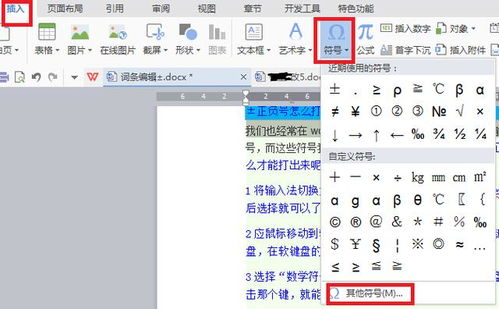 如何输入正负号资讯攻略01-25
如何输入正负号资讯攻略01-25 -
 轻松学会:如何打出正负号资讯攻略11-26
轻松学会:如何打出正负号资讯攻略11-26 -
 如何在手机上轻松打出正负号(±)资讯攻略11-26
如何在手机上轻松打出正负号(±)资讯攻略11-26 -
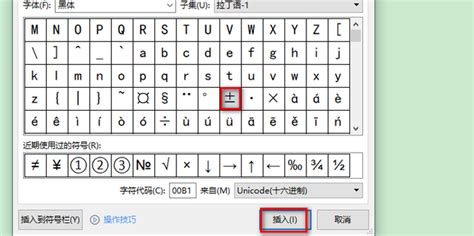 如何在手机上打出正负号(±)资讯攻略01-25
如何在手机上打出正负号(±)资讯攻略01-25 -
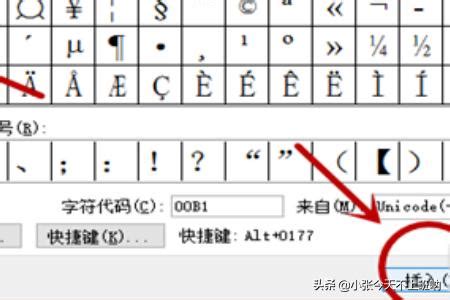 如何在Word中输入正负号资讯攻略12-05
如何在Word中输入正负号资讯攻略12-05 -
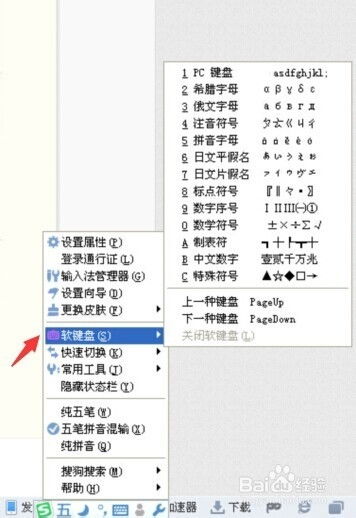 如何在电脑上输入正负号资讯攻略11-26
如何在电脑上输入正负号资讯攻略11-26